Всем привет! Сегодня столкнулся с проблемой: при входе в магазин в Steam вылезла ошибка с кодом 105. Аналогичная ошибка может возникать и в браузере. Также в русифицированной версии можно увидеть надпись:
«Код ошибки 105: невозможно подключиться к серверу. Возможно, сервер не работает или вы не подключены к Интернету.»
Решение 1: Проверка интернета
В первую очередь проверьте интернет-соединение — зайдите на сайт в любом браузере. Если есть связь, читаем решения, которые я описал ниже. Если проблема с интернетом, можно сделать несколько вещей (если проблема не с интернетом, пропустить этот шаг и перейти к следующему):
- Перезагрузите роутер, если он у вас есть.
- Убедитесь, что кабель от провайдера, а также кабель от компьютера четко сидят в порту.
- Нажмите на соединение в трее ПКМ и вызовите «Диагностика проблем».
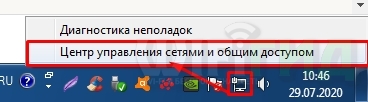
- См эту инструкцию.
Решение 2: DNS
Если ваш провайдер использует кривые DNS-адреса или не зарегистрировал их на вашем маршрутизаторе или соединении, вы можете вручную настроить их на своем компьютере.
- Нажмите клавиши и R на клавиатуре.
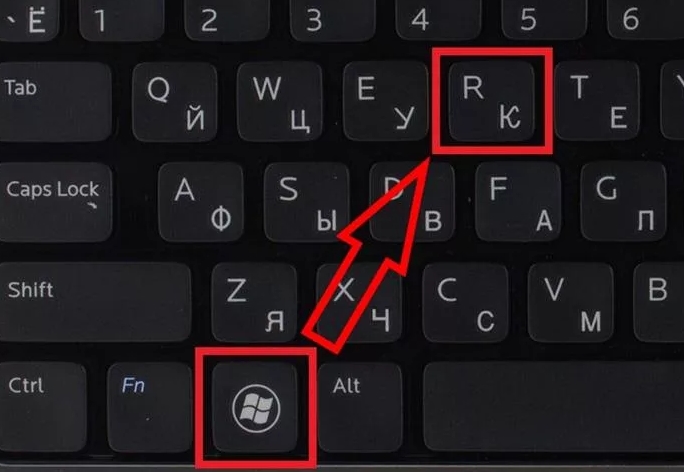
- Появится окно, где нужно ввести команду:
ncpa.cpl

- Теперь вам нужно зайти в свойства соединения, по которому идет ваш интернет.
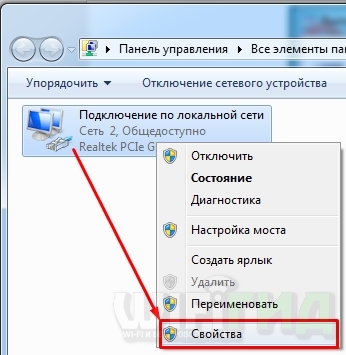
- Теперь нажмите один раз на строку с цифрой 4, вернитесь в «Свойства» протокола и затем настройте DNS, как на изображении ниже. Ставим 8.8.8.8 в первую строку и 8.8.4.4 во вторую.
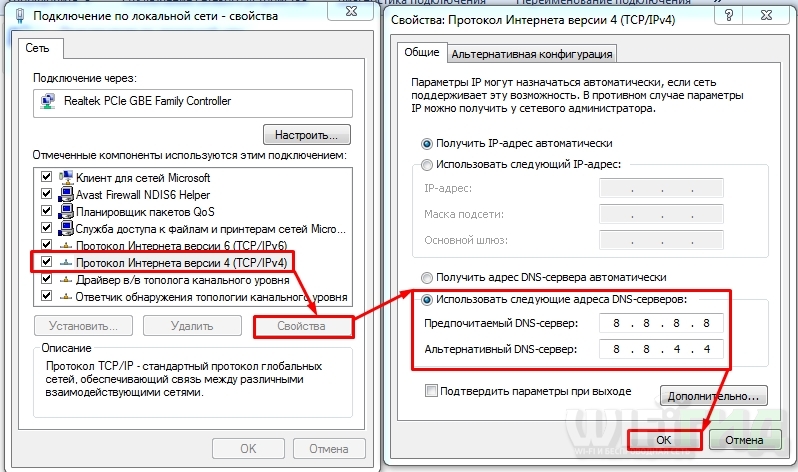
- Нажмите ОК».
Решение 3: Файл Hosts
Следуйте по пути:
C:\WINDOWS\system32\драйверы\и т.д.
Откройте файл hosts с помощью блокнота или любого другого текстового редактора.
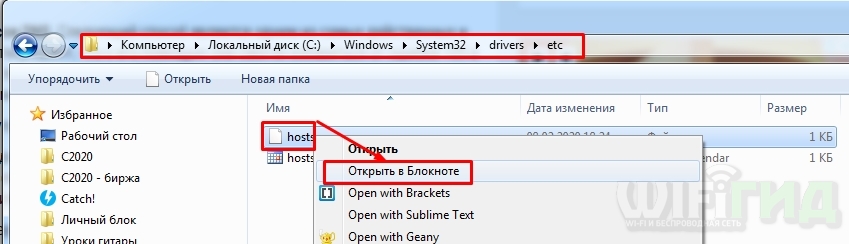
Все строки, которые не начинаются со знака решетки (#), удаляют или добавляют знак решетки в начало строки комментария, и эти строки не действуют. Сохранить: Нажмите «Файл» — «Сохранить».
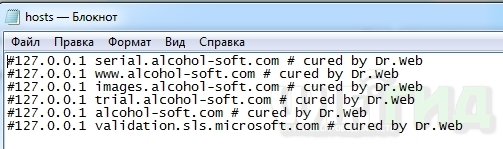
Решение 4: Через клиент
Во-первых, давайте проверим наличие обновлений и обновим клиент; возможно ошибка связана с устаревшей программой. Нажмите на «Steam» и выберите «Проверить наличие обновлений клиента Steam».
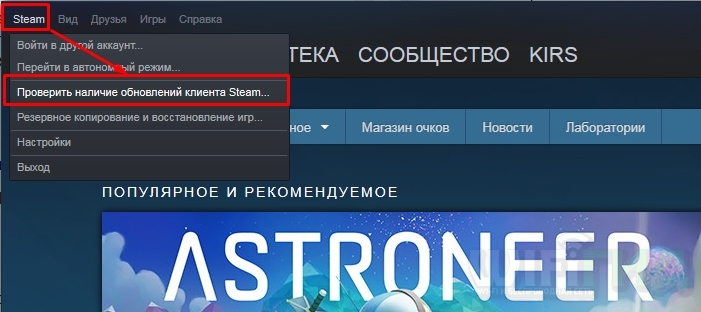
Если это не помогло, попробуйте войти в настройки программы.
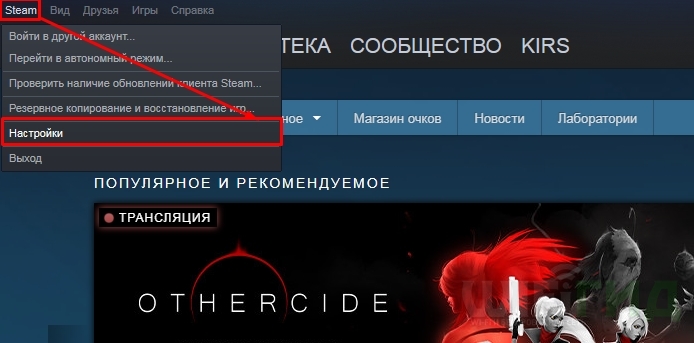
Теперь в первой вкладке «Аккаунт» пробуем запустить «Бета-тесты»; нажмите кнопку «Изменить». Клиент перезагрузится.
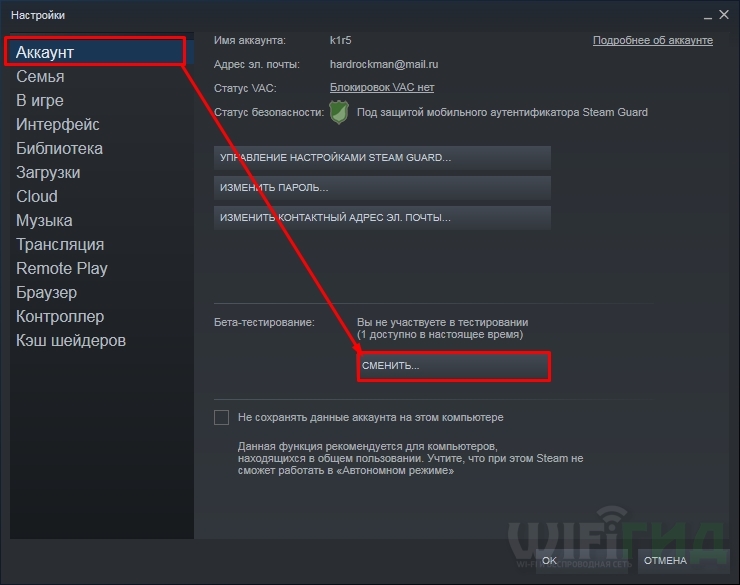
Решение 5: Последние рекомендации
Если ничего из вышеперечисленного не помогло, а ошибка 105 по-прежнему висит в Steam, можно сделать следующее:
- Проверьте свой компьютер антивирусной программой, возможно он заражен и вредоносное ПО мешает работе сети.
- Отключить ненужные программы из трея.
- Если у вас работает VPN или прокси, отключите его.
- Перейти к автозагрузке. В Windows 7 нажмите + R и введите: «msconfig». В Windows 10 щелкните правой кнопкой мыши по нижней строке и перейдите в «Диспетчер задач». Отключаем все кроме антивируса и драйвера звуковой карты. Перезагружаем ПК.
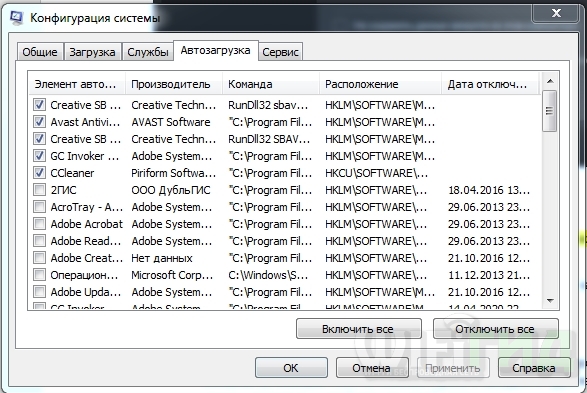
- Чистим компьютер от мусора.
- Если проблема не устранена, остается позвонить провайдеру; скорее всего проблема именно в нем.








